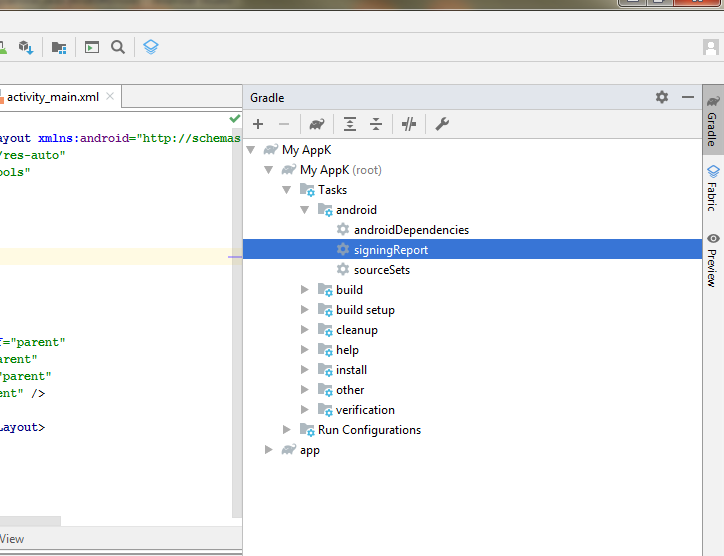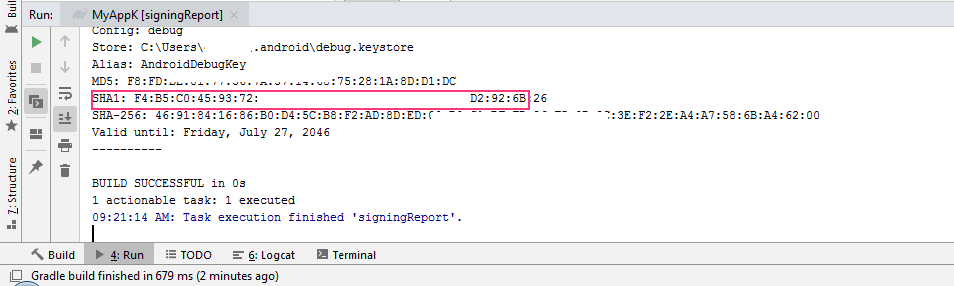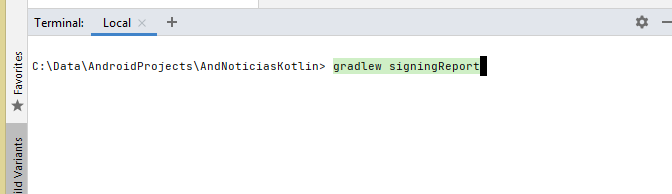Recuerda que para desarrollo se usa regularmente por default el keystore : debug.keystore, el cual esta localizado en la ruta:
%USERPROFILE%\.android\debug.keystore
o especificamente la ruta en windows:
C:\Users\<username>\.android\debug.keystore
ruta en MacOS
/Users/<username>/.android/debug.keystore.
Este es el keystore que usamos para desarrollo, pero cuando subes una aplicación a Google PlayStore es necesario firmarla con un keystore de producción el cual debes crear y no debes perderlo, este Keystore es con el cual se obtendría el SHA-1 para desarrollo.
¿Cómo obtengo el certificado de producción?
Actualmente estas utilizando el keystore de desarrollo:
keytool -exportcert -list -v -keystore %USERPROFILE%\.android\debug.keystore
-alias androiddebugkey -storepass android -keypass android
para obtener el SHA1 de producción debes usar usa el Keystore que generaste para producción, por ejemplo suponiendo se encuentra en c:\android\keystore\Ivan.Keystore lo obtendrías de esta forma, especificando el respectivo alias y passwords:
keytool -exportcert -list -v -keystore c:\android\keystore\Ivan.Keystore
-alias aliasProduccion -storepass storepassProduccion -keypass keypassProduccion
esto te mostrará un SHA-1 diferente al obtenido mediante el keystore de desarrollo.
Obtener el SHA-1 del Keystore de debug desde Android Studio
Otra forma de obtener el SHA-1 del Keystore de debug desde Android Studio se realiza desde la opción gradle, en la esquina superior derecha:
Selecciona el proyecto, ve a Tasks > android > signingReport al dar clic se mostrara en la consola el SHA-1:
Obtener SHA1 en Android Studio usando la terminal.Obtener SHA1 en Android Studio usando la terminal.
Otra opción para obtener el SHA1 del certificado de desarrollo es mediante la Terminal, escribimos:
gradlew signingReport